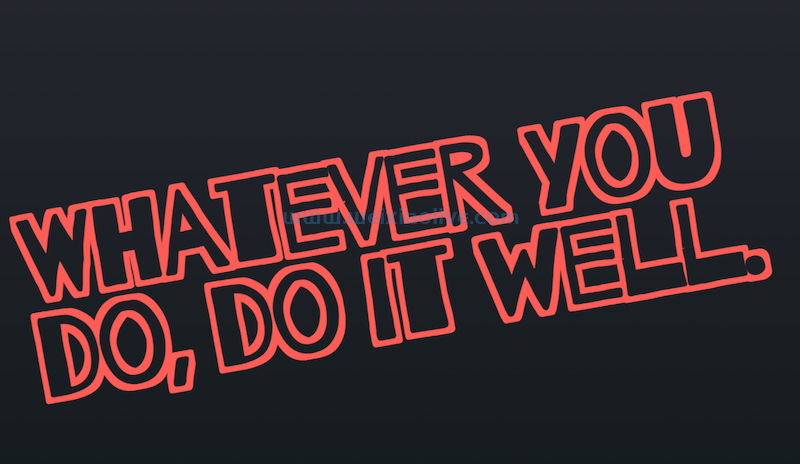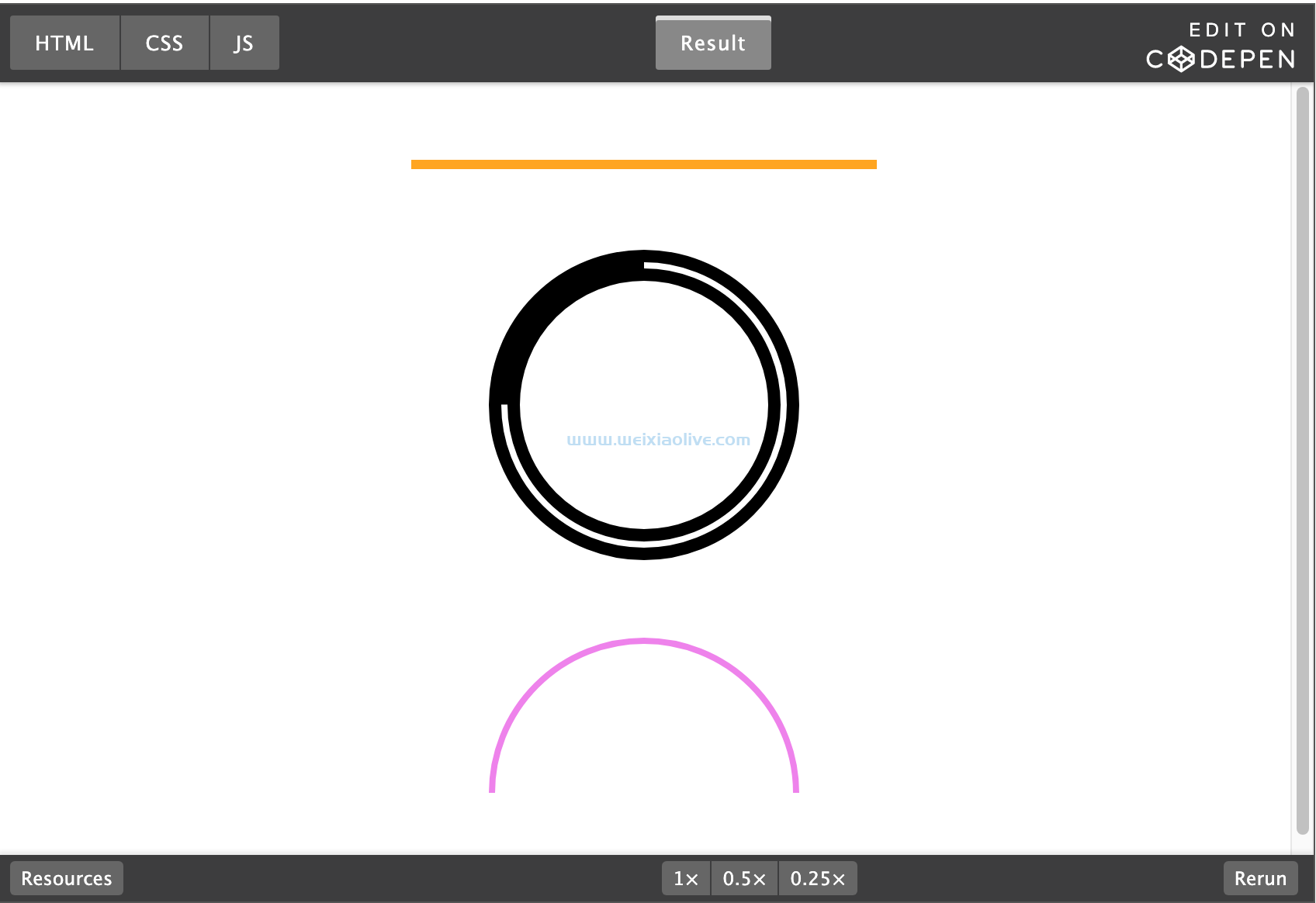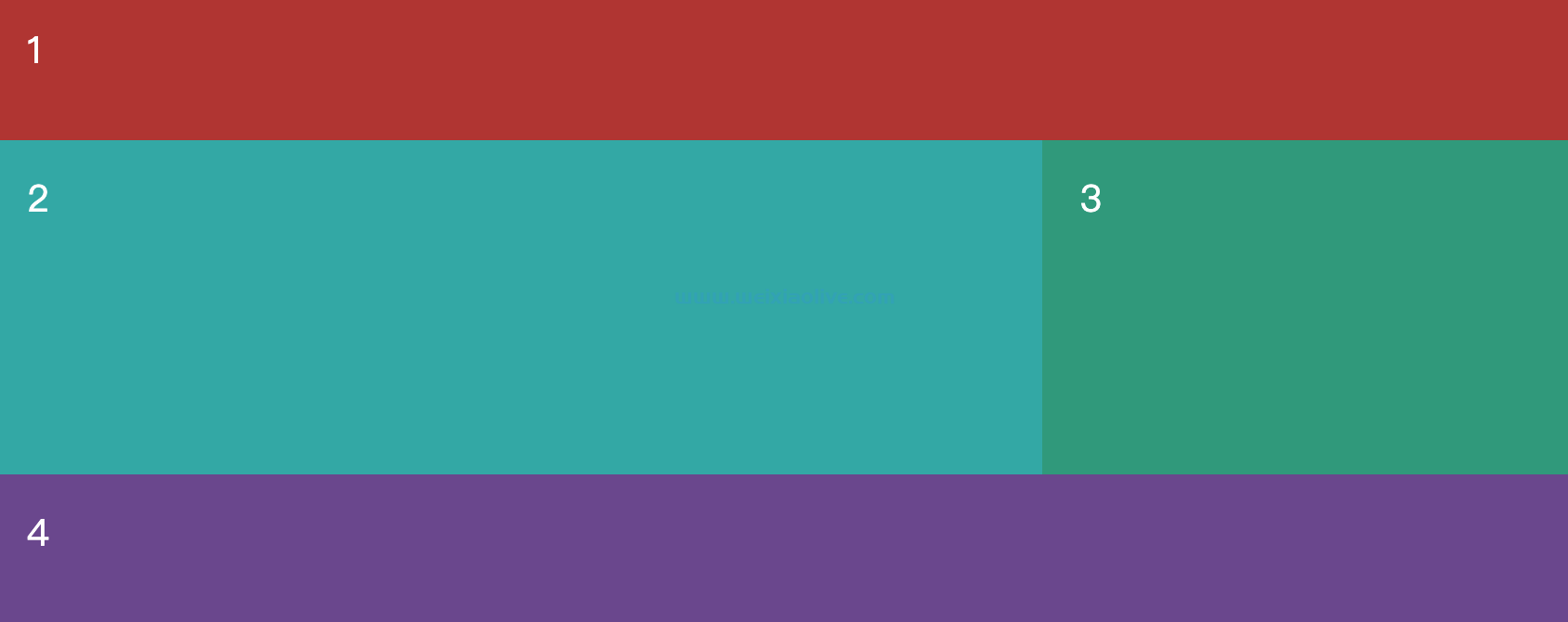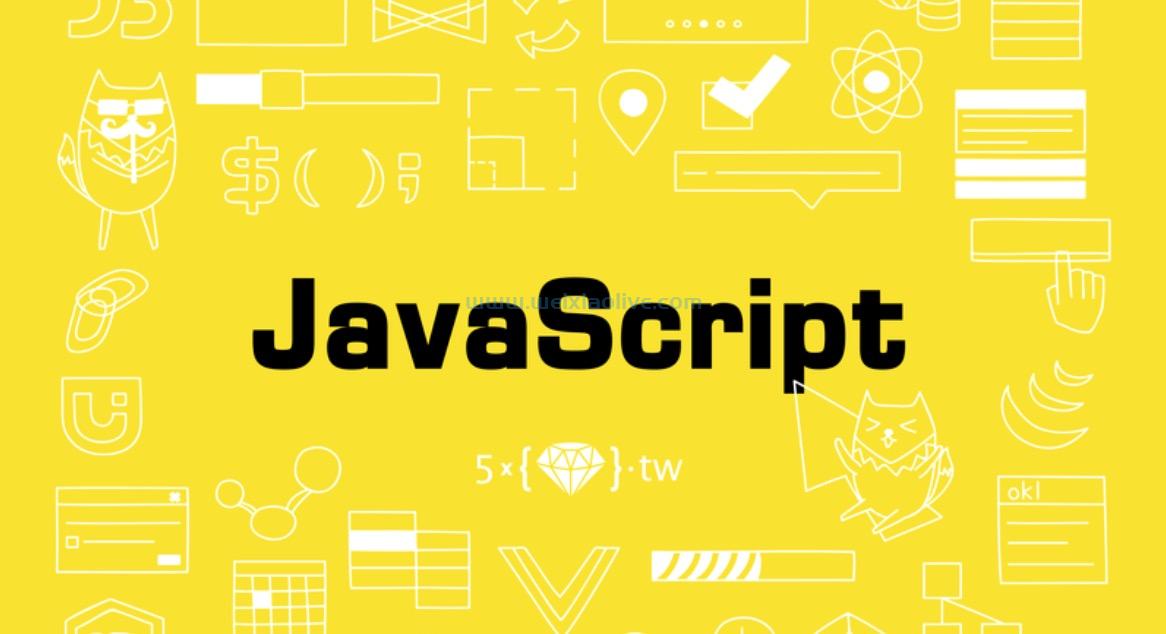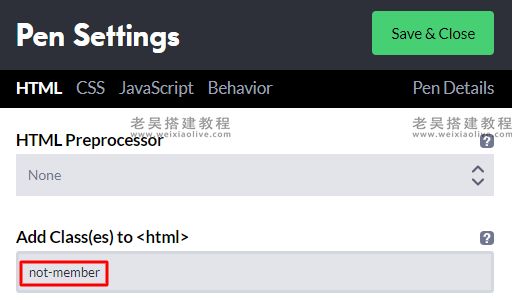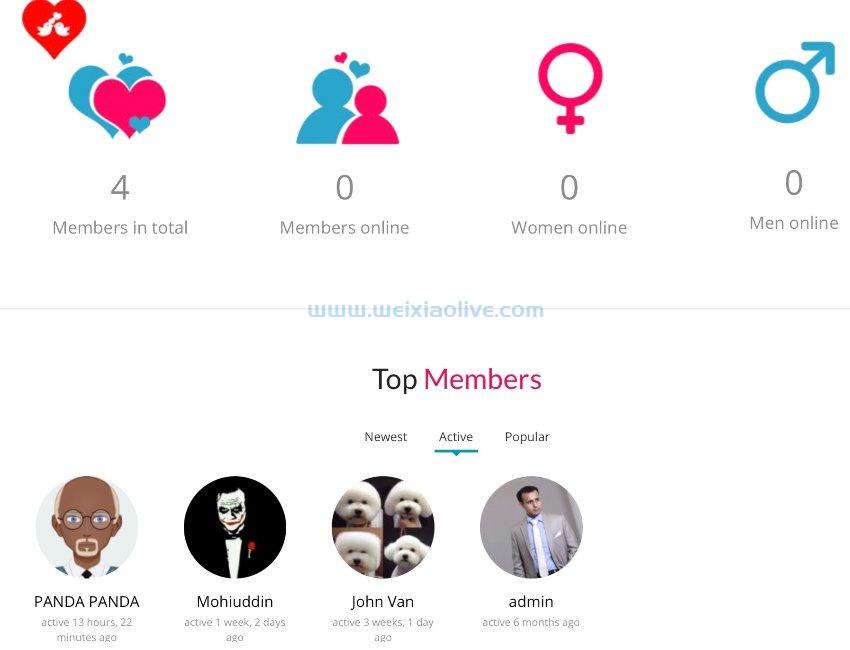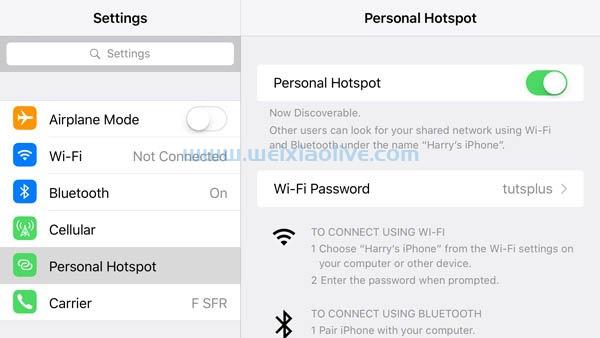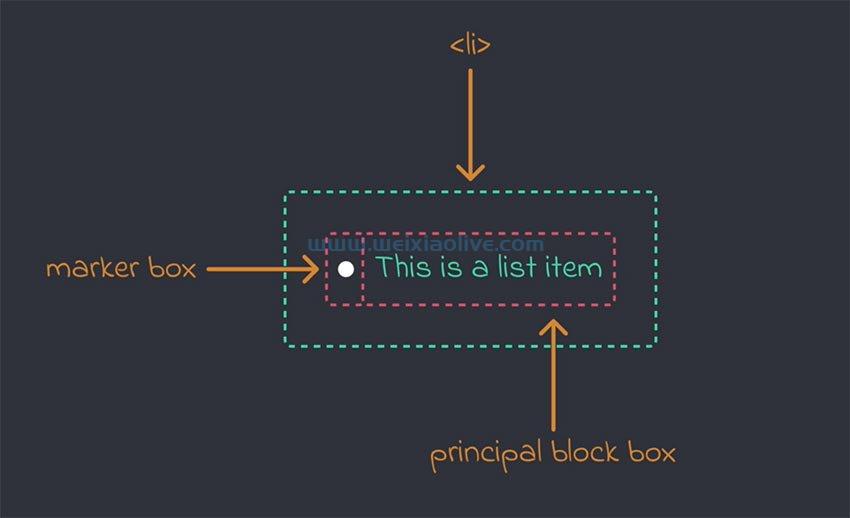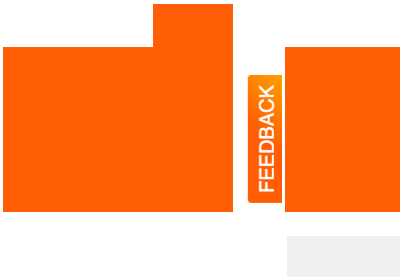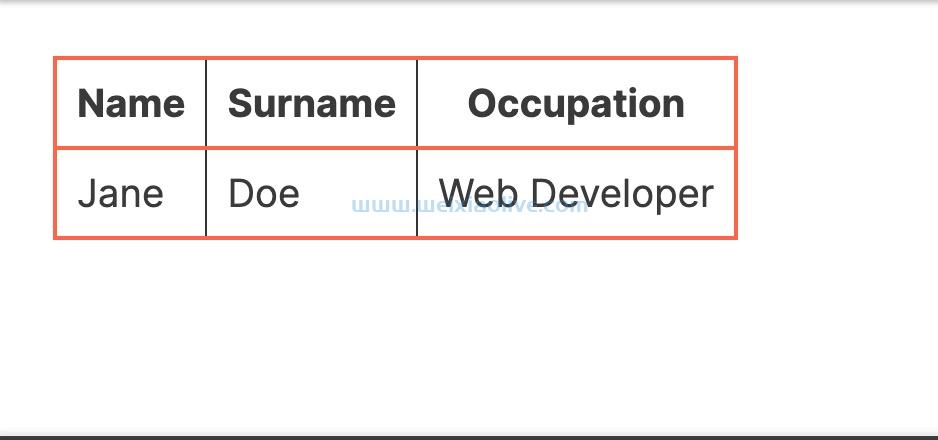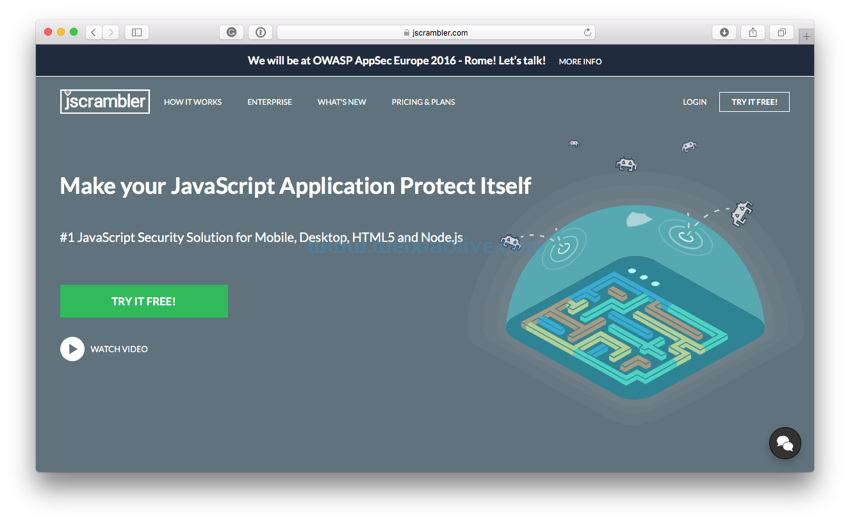您在网站上使用的每个图像或视频都为您的受众定义了您的品牌。因此,您网站上的背景图片很重要,您应该根据您的品牌风格和目标受众来设计或选择它们。
在本教程中,您将学习多种在 wordpress 网站上设置背景图像的方法。我将详细带您完成设置WordPress背景图像的过程,以便您自己轻松完成。
无论您是使用 WordPress.com 托管您的 WordPress 网站,还是使用自我管理的服务器,本教程都适合您。您将学习以下为 WordPress 网站设置背景图片的方法:
添加带有 WordPress 主题设置的背景图片
使用 WordPress 插件添加背景图片
使用css添加背景照片
选项 1. 使用 WordPress 主题设置添加背景图像
许多免费的 WordPress 主题可让您设置背景图像。我正在使用二十一二十一主题,这是博客、portfol ios和小型企业的简单首选主题。此主题还允许您拥有背景图像。
登录到您的 WordPress 网站的管理部分。您可以从这里处理大部分 WordPress 设置。
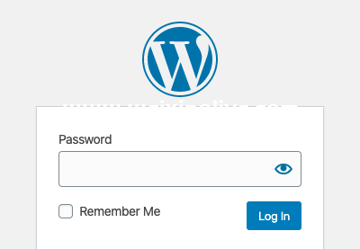 WordPress 如何登录到您的 WordPress 网站 管理仪表板 Adi Purdila
WordPress 如何登录到您的 WordPress 网站 管理仪表板 Adi Purdila
单击外观,其中包含您网站外观的所有设置。系统会要求您选择一个主题。选择二十一二十一作为您的主题(或任何其他允许您拥有背景图像的主题)。
现在,将鼠标悬停在外观菜单上,然后单击背景。将出现主题定制器窗口,让您选择背景图像。
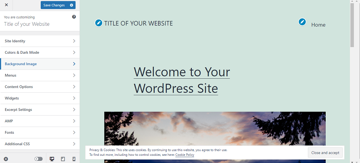
现在,选择图像,然后从 WordPress 库中选择图像或上传图像。
您可以设置背景图像的详细信息,例如替代文字、标题、标题和说明。如果您的重点是 SEO,添加替代文本总是一个好主意。
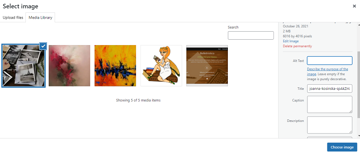
选择图像并保存设置后,您的 WordPress 背景图像将发生变化。现在,您可以探索不同的预设选项(填充屏幕、适合屏幕等),这将使您的背景图像看起来完全符合您的要求。
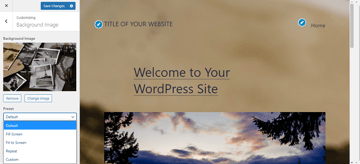
请记住单击左上角的保存更改按钮,否则您的更改将不会被保存。
选项 2. 使用 WordPress 插件添加背景图像
仅当您拥有一个自我管理的 WordPress 网站或者您已从 WordPress.com 购买了付费计划时,才建议使用插件来更改您网站的外观。如果您选择通过免费的 WordPress.com 帐户使用插件,您的域将从 .wordpress.com 更改为.wpcomstaging.com,这并不理想。
插件为您的 WordPress 网站提供了许多特性和功能。例如,使用背景插件,您可以在网站的多个区域添加不同的背景:帖子、页面和类别。您还可以使用一个插件将 YouTube 视频设置为背景。插件还可以为手机调整图像和视频的大小,以便您的观众可以轻松地通过手机欣赏您的网站。
对于本教程,我们使用了一个非常基本的免费插件。它被称为简单的全屏背景图像插件。
激活插件后,将鼠标悬停在Appearance上。现在,单击新选项Fullscreen BG Image。
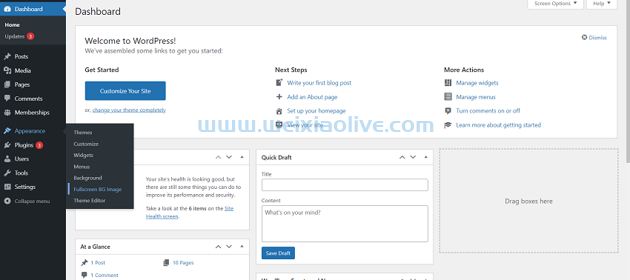 然后,单击选择图像并上传您想要作为 WordPress 背景图像的图像。如果您之前在其中添加了首选背景图像,您也可以从媒体库中选择图像。
然后,单击选择图像并上传您想要作为 WordPress 背景图像的图像。如果您之前在其中添加了首选背景图像,您也可以从媒体库中选择图像。
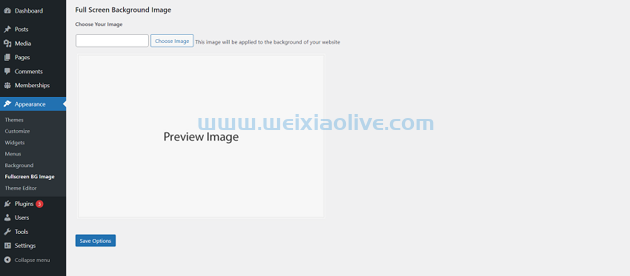 您可以根据需要添加图像的替代文字、标题和描述等详细信息。单击使用图像,然后单击保存选项。
您可以根据需要添加图像的替代文字、标题和描述等详细信息。单击使用图像,然后单击保存选项。
现在,前往您的网站查看您的 WordPress 背景图片的外观。
选项 3. 使用 CSS 添加背景照片
同样,要使用 CSS 添加背景图像,您需要拥有一个自托管的 WordPress 站点,或者在 WordPress.com 上订阅付费计划。自定义 CSS 不仅允许您添加背景图片,还可以对网站的外观进行各种更改,使其看起来完全符合您的要求。
导航到 WordPress 仪表板,然后单击外观 > 附加 CSS。
 现在,在 CSS 字段中添加这些代码行来设置 WordPress 背景图像。
现在,在 CSS 字段中添加这些代码行来设置 WordPress 背景图像。
body {
background-image: url("https://theimageurl");
background-position: center center;
background-size: cover;
background-repeat: no-repeat;
background-attachment: fixed;
}替换 http://theimageurl为您要用作 WordPress 背景图像的图像的 URL。
您还可以在 WordPress 网站上的各个帖子中添加自定义背景和图像。为此,您将需要以下代码:
body.category-slug {
background-image: url("http://anotherimageurl");
background-position: center center;
background-size: cover;
background-repeat: no-repeat;
background-attachment: fixed;
}就像以前一样,您必须替换http://anotherimageurl为要使用的图像的 URL。您还必须替换slug为您网站上现有类别的名称。
在 CSS 中完成更改后,不要忘记单击Save Changes按钮来存储所有修改。现在您可以访问您的网站以查看新的背景图片!
注意图像尺寸
在将任何图像上传到 WordPress 网站之前,请关注其大小。添加高质量的视觉效果很诱人。但是,这可能会提高您网站的加载速度。这听起来没什么大不了的。但是,您的网站越慢,跳出率就越高,这意味着更多的人在阅读或查看其内容之前离开您的网站。反过来,这会影响您的转化。谷歌曾表示, 两秒是理想的网站速度,尤其是在您开展业务的情况下。
但是,另一方面,仅仅为了缩小尺寸而添加质量较差的图像也会对用户体验产生负面影响。因此,理想的做法是保持平衡并添加高质量的图片,但仅在必要时——即当它们为您的内容增加价值时,并且仅增加所需的分辨率。
概括
在本教程中,我向您展示了设置 WordPress 背景图像的三种方法。
通过主题外观设置添加背景图片
使用插件添加背景图片
添加自定义 CSS
您可能需要也可能不需要 WordPress 网站的背景图片。但是,如果您选择使用背景图片,请知道它是为您的受众设定品牌风格的重要元素。因此,请确保您的 WordPress 背景图片反映了您的品牌形象。









![如何删除Word中的空白页[4种简单方法] 如何删除Word中的空白页[4种简单方法]](https://www.weixiaolive.com/en/zb_users/upload/2023/07/20230702124855168827333590644.png)